Как бы не боялись пользователи iOS-девайсов подключать свои устройства к компьютеру и сколько бы легенд на эту тему, ложных и не очень, не ходило по сети, рано или поздно наступает такой момент, когда подключить айфон к ПК крайне необходимо.
Ничего страшного или по-настоящему сложного в этом нет и сейчас мы рассмотрим все варианты и попробуем с вами выбрать максимально удобный и приемлемый конкретно для вас. Итак, сегодня выясняем как подключить iPhone к компьютеру с операционной системой Mac или Windows.
Способы подключения iPhone к компьютеру
Возможно, не так заметно, но компания Apple работает усердно не только над дизайном и функциональностью самого айфона, но также старается улучшить и его совместимость и простоту повседневного использования для любого пользователя. Изначально в iOS-девайсах присутствовало только проводное соединение с компьютером, посредством кабеля USB, поставляемого в комплекте с любым устройством. Позже привнесли возможность подключить гаджеты к ПК или Mac при помощи соединения Wi-Fi без использования проводов.
Есть твердое ощущение, что в ближайшем будущем компания представит еще более совершенные и современные способы сопряжения с компьютером, но пока давайте рассмотрим подробно как подключить айфон, применив комплектный кабель USB или же сеть Wi-Fi. У каждого из этих двух способов есть свои неоспоримые плюсы и небольшие недостатки, и самое главное, что оба эти подключения вы можете чередовать, используя всю функциональность, предусмотренную в iPhone.
Подключение при помощи кабеля USB
C дня выхода самого первого iPhone в продажу, в комплекте с устройством всегда предоставляется фирменный кабель USB, который служит одновременно и для зарядки, и для сопряжения айфона с внешними устройствами. Мы рассмотрим пример подключения iPhone 4S к компьютеру, работающему на Windows 7. В остальных моделях, более новых чем 4s, подключение кабелем не отличается ничем, поэтому смело следуйте следующим правилам для любого устройства — iPhone 3GS, iPhone 5/5s/5c или iPhone 6/6 Plus.
Для налаживания связи ПК и айфона вам понадобится сам персональный компьютер (работающий на ОС Windows или Mac), iOS-девайс (iPhone, iPad, iPod), кабель USB, который всегда идет в комплекте (в моем 4S это кабель с 30-пиновым коннектором, в более младших моделях это Lightning-кабель), и программа iTunes, которую можно скачать с нашего сайта по прямым ссылкам (все файлы расположены на серверах Apple). Если она уже установлена в вашем компьютере, то перед подключением настоятельно рекомендую проверить и установить обновления.
— Регулярная проверка качества ссылок по более чем 100 показателям и ежедневный пересчет показателей качества проекта.
— Все известные форматы ссылок: арендные ссылки, вечные ссылки, публикации (упоминания, мнения, отзывы, статьи, пресс-релизы).
— SeoHammer покажет, где рост или падение, а также запросы, на которые нужно обратить внимание.
SeoHammer еще предоставляет технологию Буст, она ускоряет продвижение в десятки раз, а первые результаты появляются уже в течение первых 7 дней. Зарегистрироваться и Начать продвижение
Вместе с программой iTunes в компьютер будут установлены соответствующие драйверы, благодаря которым ОС сможет распознать смартфон, подключенный через разъем USB. Если iTunes еще не установлен, то Windows может работать с моим 4s и с вашим iPhone как со съемным носителем (флешкой), но только в режиме чтения. Через Проводник компьютеру будет дан доступ только к Фотопленке и вы сможете просмотреть и перенести на жесткий диск фотографии и видео, снятые на ваш айфон. Записать данные в смартфон без iTunes нельзя.
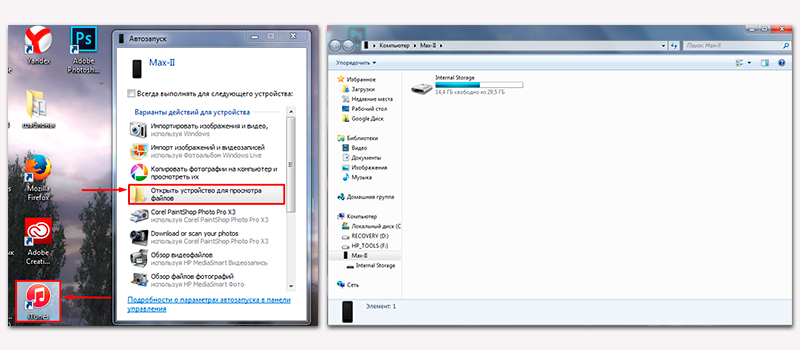
Через iTunes, используя проводное подключение к компьютеру, я в своем 4s могу провести полную или частичную синхронизацию с компьютером, сохранить резервную копию, загрузить в айфон фильмы, музыку, персональную информацию, такую как контакты, заметки, голосовые записи, устанавливать и удалять приложения и игры из памяти айфона.
Соединение через USB позволяет добиться более высокой скорости передачи информации как из смартфона, так и в его память, но вы должны оставаться у ПК и не можете прерывать соединение до завершения синхронизации. В моделях 4/4s используется морально устаревшее соединение USB 2.0, в более современных же моделях — скоростной USB 3.0.
Подключение по беспроводной сети Wi-Fi
Чтобы добиться стабильного соединения «компьютер-айфон» и при этом не использовать никакие провода, вам понадобится вовсе немного — только лишь настроенный роутер. Подключить к компьютеру таким способом можно iPhone 4/4s, 5/5c/5s, 6/6 Plus. Соблюсти при таком соединении с компьютером нужно только одно условие — и компьютер и айфон должны работать в одной сети Wi-Fi. За счет самой технологии вы незначительно потеряете в скорости при передаче крупных файлов, но зато вам не придется ждать завершения синхронизации, боясь отключить кабель.
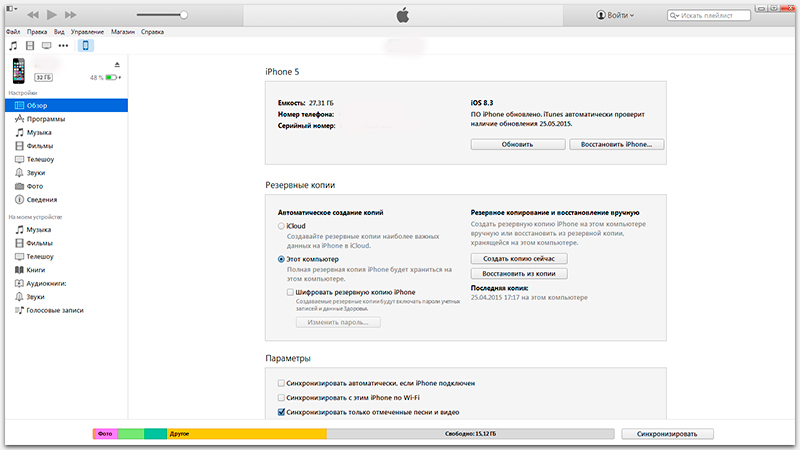
Для того чтобы настроить синхронизацию через сеть Wi-Fi, вам необходимо подключить оба устройства к одной точке доступа, запустить iTunes и на заглавной странице свойств вашего айфона активировать функцию синхронизации устройства с компьютером по Wi-Fi. В дальнейшем повторная настройка и установка дополнительного соединения не понадобится. Все, что вам нужно будет сделать для начала работы, это запустить iTunes на компьютере.
Оговорка. Для возможности данной настройки сперва необходимо подключить ваш айфон через USB-кабель и уже только после активации функционала от кабеля можно будет отказаться.
Сервис онлайн-записи на собственном Telegram-ботеПопробуйте сервис онлайн-записи VisitTime на основе вашего собственного Telegram-бота:
— Разгрузит мастера, специалиста или компанию;
— Позволит гибко управлять расписанием и загрузкой;
— Разошлет оповещения о новых услугах или акциях;
— Позволит принять оплату на карту/кошелек/счет;
— Позволит записываться на групповые и персональные посещения;
— Поможет получить от клиента отзывы о визите к вам;
— Включает в себя сервис чаевых.
Для новых пользователей первый месяц бесплатно. Зарегистрироваться в сервисе
«За» и «Против» обоих видов подключений
Главное преимущество, которое имеет подключение к компьютеру при помощи кабеля USB — это возможность восстановления прошивки устройства, возвращение первоначальных настроек и полное стирание всего пользовательского контента.
Сопряжение с компьютером без проводов такую возможность исключает, но, к счастью, большинству пользователей эта возможность требуется крайне редко и используется в основном при сбоях программного обеспечения, выходе обновления или подготовке устройства к продаже (именно такую подготовку я и проведу со своим 4s после этого обзора).




всем привет я сбросила все настройки но телефон не включается на экране белый фон посередине яблоко и не до конца загруженная линия и так уже целый день что можете посоветовать ?
Попробуйте восстановить его через iTunes и настроить как новый (думаю сбрасывая настройки вы именно такого эффекта добивались).
Здравствуете! Как подключиться с айфона5 к ПК. USB кабель купил за 1000 руб но не оригинал. Не как не подключаться. iTunes установлен но не как не соединить.
При подключении айфона к ПК, он вообще хоть как-то определяется? Пытается проверить/установить драйвера? В разделе «Мой компьютер» появляется новое устройство? Если ничего из описанного не происходит, возможно, всё таки дело в кабеле. Телефон заряжается с помощью этого кабеля?
у меня заряжается и все
Что делать ,если при подключении к копьютеру по USB пк пишет что подключен iPhone,но дальше ничего не происходит.!Зарядка оригинальная,то есть провод,он через него заряжается хорошо!
Перезагрузите комп, если проблема останется сносите всё что связано с Аппл (ЮСБ драйвера, айтюнс, бонжюр, и т.д.) и ставьте заново.
У меня та же самая проблема ! Кабель не оригинал , но зарядку берет ! Айтунес скачал но при подключении к компу он просто вибрирует ! Кстати телефон на стадии активации
так активируйте телефон сначала
Здравствуйте! После успешного обновления нужно выбрать сеть wi fi или другую, wi fi -я нет, как дальше быть. Есть интернет Altel 4G
Пропустите этот шаг.
У меня при подключении айфона к компу через провод (win 10) идет писк от телефона и компа. телефон не определяется. в чем дело? на висте все работало правильно!
Думаю, в первую очередь вам нужно разобраться в причинах писка.
Подключаю айфон к маку и телефон начинает жутко вибрировать, уже перезапускала и все бестолку . Подскажите пожалуйста , что делать в данной ситуации?
С таким не сталкивался, обратитесь в сервис.
Здравствуйте, у меня такая проблема, что комп не распознает айфон, его не возможно подключить.Что делать?
Как обновить программу IPHONE 4J
Здравствуйте.У меня 16недель не привязалась телефон с компьютером,но не могу ее привязать к компу,и не могу подключить к вай фай,как быть?
привет , у меня айфот сам звонит кому попало , и что то сенсор без того как я дотронусь до экрана, что делать ????
Подскажите пожалуйста,нет роутера,но есть интернет в компьютере..Могу ли я выйти в интернет на айфоне 4s,через юсб кабель,если подключу к компу!?????И как это можно сделать,обьясните!Может кто то выходил в интернет,таким образом!???
итьтит
Зарядка оригинал,шнур шел тоже в комплекте,айтюнс стоит последняя версия,подкулючаю айфон звук о подключении есть но он нигде не появляетьс,нету не в моем комтере не в айтюнсе..Что нужно сделать??
что можно делать ,если айфон не подключаеться на вайфай?
Добрый день. во-первых, проверить, что айфон в зоне действия сети и пароль введен верно. Далее можно запустить проверку проблем сети, можно перезагрузить айфон и проверить устройство wifi на предмет целостности (кабеля и пр).
Можно ли как нибудь подключить айфон к ноутбуку, если на ноутбуке не работает usb порт?
Подскажите пожалуйста как включить звук на динамик телефона при подключённом iPhone через USB кабель к магнитоле( т.е. звук идёт через колонки магнитолы, а хотелось бы чтобы шёл через динамики телефона)
Добрый день! В момент подключения iPhone c ноутбуком ошибочно нажала не доверять компьютеру, теперь не получается подключится. Как быть? Делала полный сброс толку нет!
ввв
Добрый день ! 7 айфон был намочен водой(каплями) после этого не работает кнопка режим сна\пробуждение и все три кнопки по включению \ выключению звука и айфон постоянно гаснет без подключения к зарядке,в общем он сломан.Что делать в такой ситуации, не подскажете ?
нет вирусов,если я скачаю с этого сайта?
Привет! у меня такая проблема не могу подключить айфон6 на вин 10. кабель оригинал. айтуньс 2 раза переустановил! что делат???? пожалуйста помогите!